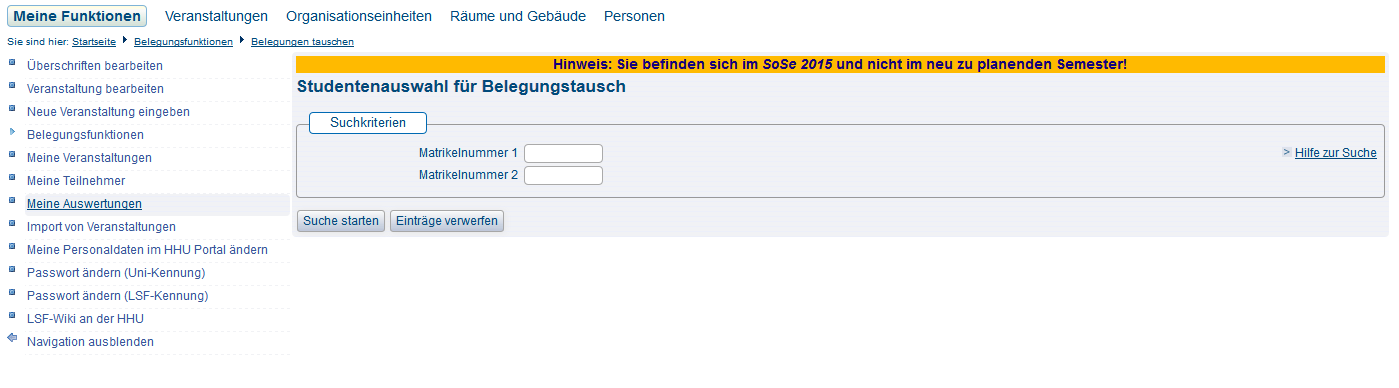| Inhalt |
|---|
...
Im Bereich Meine Funktionen werden Ihnen Shortcuts (Schnellzugriffe) auf die wichtigsten Funktionen Ihrer Rolle angeboten. Viele der nachstehenden Funktionen finden Sie also nicht nur in diesem Bereich, sondern auch im jeweiligen thematischen Bereich (Veranstaltungen, Räume und Gebäude, Personen, usw.). Daher finden Sie in dieser Rubrik des Wikis einige Verlinkungen zu den Beiträgen im jeweiligen Themenbereich. Hier werden nur solche Funktionen beschrieben, die nicht bereits in den Themenbereichen aufgeführt wurden.
...
Veranstaltung bearbeiten
Siehe hier.
Nutzen Sie die Funktion Veranstaltung bearbeiten auch, wenn Sie zum Beispiel eine Aufstellung aller Veranstaltungen Ihrer Einrichtung benötigen. Gehen Sie dabei wie folgt vor:
Loggen Sie sich in das Semester ein für welches Sie die Veranstaltungsliste bzw. –berichte benötigen.
Rufen Sie die Suchmaske der Funktion Veranstaltungen bearbeiten auf und starten Sie die Suche. In der Rolle Fachbereich ist beim Filter Einrichtung bereits die Einrichtung voreingestellt, für die Sie die Fachbereichsrechte besitzen (vgl. die Einrichtung die in der blauen Statuszeile am oberen Bildschirmrand hinterlegt ist). Sollten Sie die Veranstaltungsliste einer anderen Einrichtung benötigen, können Sie den Filter natürlich löschen und eine andere Einrichtung auswählen.
Sie erhalten nun als Suchergebnis alle Veranstaltungen Ihrer Einrichtung (bzw. der Einrichtung, die Sie im Suchfilter eingestellt haben) als Liste. Oberhalb der Liste finden Sie eine Funktionsleiste mit diversen Symbolen -> pdf, rtf, xml, excel. Hier können Sie nun Listen und Veranstaltungsblätter gesammelt für alle gefundenen Veranstaltungen erstellen.
Die Excel-Tabellen sind reine Veranstaltungslisten mit Informationen wie Titel der Veranstaltung, Datum, Zeit, Ort, Lehrender. Die Auswertungen im PDF, RTF oder XML Format produzieren die Detailblätter der Veranstaltungen mit weiteren Informationen, die Sie in den Freitextfeldern der Veranstaltungen hinterlegt haben.
Neue Veranstaltung eingeben
...
Sie können unter Eingabe der Matrikel-Nummer die Belegdatensätze zweier Studierender tauschen. Geben Sie in die Maske beide Matrikelnummern ein und klicken Sie auf Suche starten. Sie erhalten eine Aufstellung der Zulassungen beider Studierender und können nun auswählen, welche Belegdatensätze Sie tauschen wollen. Bestätigen Sie Ihre Eingabe mit Belegungen tauschen.
Sie können auf diese Weise auch die Belegung zweier Studierender in Kleingruppen derselben Veranstaltung tauschen.
...
(Abb. Belegungsinformationen einer Veranstaltung)
Meine Auswertungen
--- folgt später —
...
1. Die Einrichtung, welche die Veranstaltung angelegt hat, muss im Feld Freigabe für andere Institute den Wert auf Import zulassen ändern. Andernfalls ist ein Import nicht möglich (siehe Abbildung)
2. Die Einrichtung, in deren Vorlesungsverzeichnis Veranstaltungsverzeichnis die Veranstaltung erscheinen soll, führt anschließend den Import durch.
1. Auf der LSF-Startseite im Bereich Meine Funktionen den Link Import von Veranstaltungen anklicken.
2. Nach der gewünschten Veranstaltung suchen.
3. In der Trefferliste öffnen Sie die entsprechende Veranstaltung zum Bearbeiten, indem Sie auf das -Icon vor dem Titel klicken.
4. Auf der einzigen ersten Karteikarte Zuordnung von fremden Veranstaltungen zu eigenen Überschriften können Sie dann die Zuordnung zum Vorlesungsverzeichnis gewünschten Teil Ihres Veranstaltungsverzeichnisses vornehmen, in dem Sie das Kästchen vor der Überschrift markieren und anschließend auf Speichern klicken. (Fett erscheinende Überschriften lassen sich durch Anklicken des Textes weiter aufklappen.)
...
. Auf einem zweiten Reiter können Sie bei Bedarf noch die gewünschten Studiengänge Ihrer Einrichtung hinterlegen.
| Info |
|---|
| Die Bearbeitung der Veranstaltung ist nur möglich solange Sie in dieser Bearbeitungsmaske sind. Nach dem Abspeichern ist ein späteres Ändern oder Ergänzen der Zuordnung nur möglich, wenn Sie den Import-Vorgang wie oben beschrieben komplett wiederholen. |
...